1、选中并点击剪切在word中制作一个小标签并点击剪切。

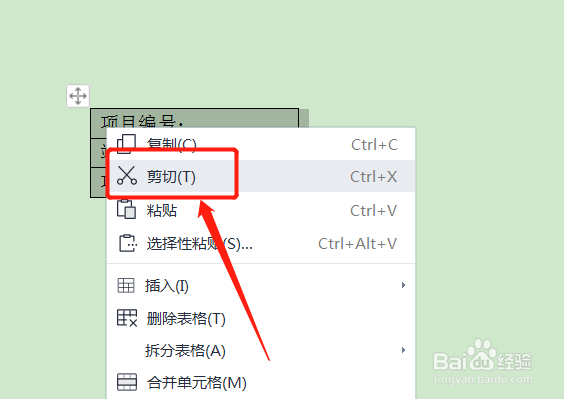
2、插入表格在插入下,选择要插入的表格,如6行2列。
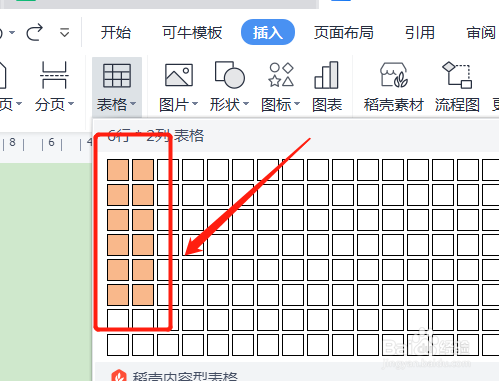
3、向下拉动边框插入表格中,拉动表格的最后一行至页面的最下端。
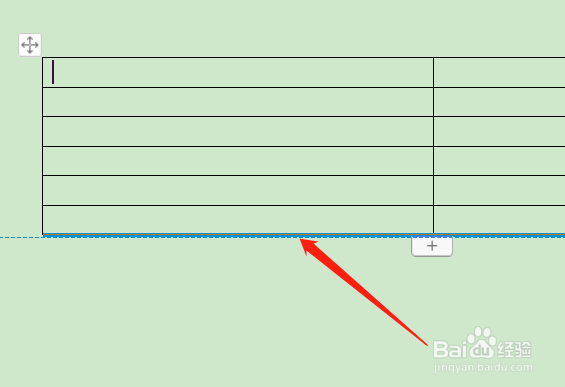
4、点击平均分布各行在表格工具自动调整下,点击平均分布各行。

5、点击选择性粘贴鼠标右击,点击选择性粘贴。
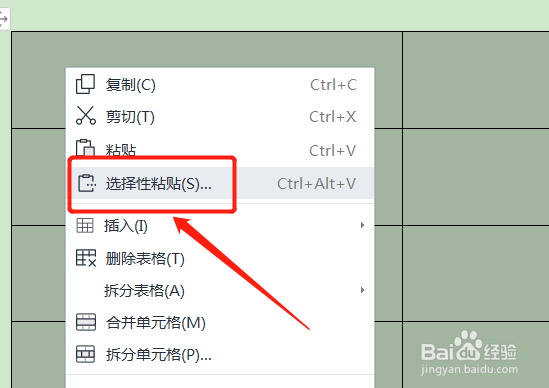
6、点击WPS文字数据在选择性粘贴下,点击WPS文字数据。

7、粘贴后点击无框线即可将标签模板粘贴,点击无框线。
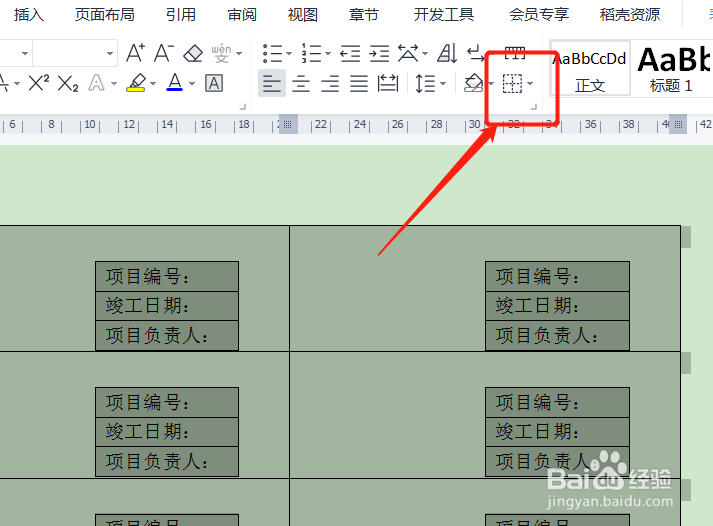
8、设置标签打印模板即可设置整页的标签打印模板。

时间:2024-10-12 05:46:45
1、选中并点击剪切在word中制作一个小标签并点击剪切。

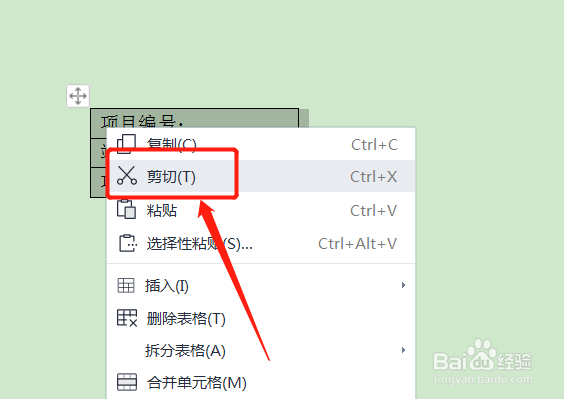
2、插入表格在插入下,选择要插入的表格,如6行2列。
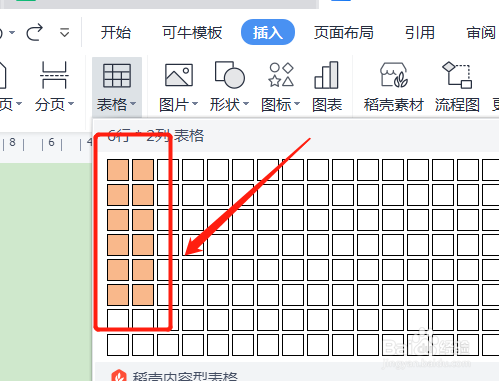
3、向下拉动边框插入表格中,拉动表格的最后一行至页面的最下端。
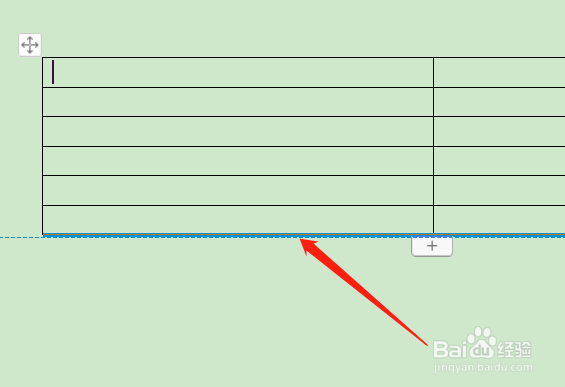
4、点击平均分布各行在表格工具自动调整下,点击平均分布各行。

5、点击选择性粘贴鼠标右击,点击选择性粘贴。
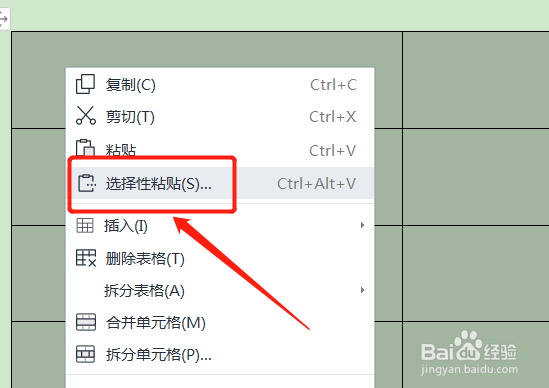
6、点击WPS文字数据在选择性粘贴下,点击WPS文字数据。

7、粘贴后点击无框线即可将标签模板粘贴,点击无框线。
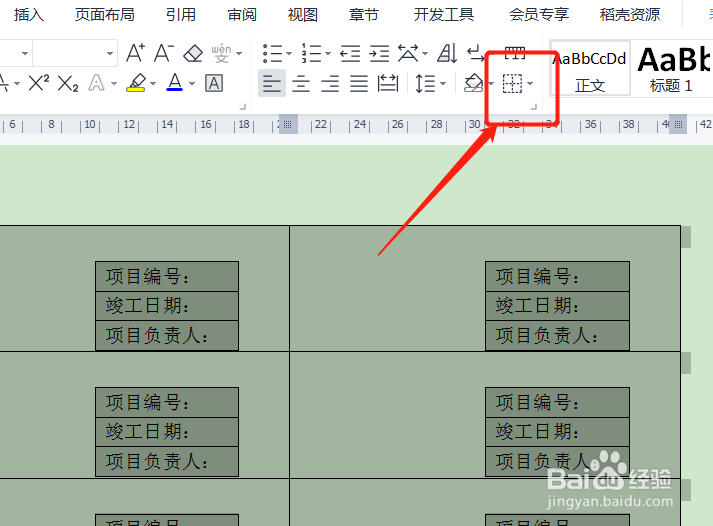
8、设置标签打印模板即可设置整页的标签打印模板。

